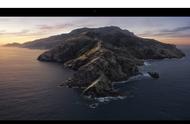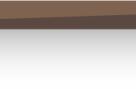新增标注工具、支持浮窗置顶
CleanShot 的一项创新点在于截图浮窗(Quick Access Overlay)。每次完成截图后,都会在屏幕边缘浮窗显示截图预览,在这个窗口里我们可以选择对截图进行操作,分享、保存以及标注。
CleanShot X 为标注功能增加了多项工具,包括裁剪、计数标记、文本高亮和填充矩形工具。在标注窗口还能直接将图片拖到目标文稿中(Drag me),以及浮窗置顶、上传云端等功能,方便我们在完成标注后进行后续操作。
CleanShot X 还支持将截图浮窗置顶。在我们需要对比截图内容时,截图浮窗置顶功能就很有用了,我们还能调整截图浮窗的尺寸,以适应屏幕窗口。

增加序号和高亮工具
CleanShot Cloud:一键生成截图分享链接
CleanShot X 可以在截图完成后,自动将图片上传至云端,并生成 URL 链接,方便你在博客、GitHub 等文章中使用外链添加图片。使用 CleanShot Cloud 需要在 CleanShot X 官网注册账号,随后在客户端中登录即可。
截图上传功能使用起来非常流畅,上传截图速度很快,完成后应用会立刻推送图片链接并自动将链接添加到剪贴板。当然在应用的偏好设置里,我们可以进行多维度的自定义,截图完成后选择是否上传、是否自动保存、是否将图片添加到剪贴板等等。

目前 CleanShot Cloud 仅支持区域截图自动上传至云端,不支持全屏幕截图上传,可能是因为全屏幕截图占用空间较大。
值得一提的是, CleanShot Cloud 的存储空间可免费使用,官方并未披露空间容量。在 CleanShot Cloud 网站中,我们可以访问已经上传的所有截图。上传的截图保留 60 天,过期自动删除,这个时间也算长了。官方显示 CleanShot Cloud 功能未来还会增加 Pro 功能,设置更短的到期时间、自定义图片链接域名以及团队账号等等。

最后,CleanShot X 还增加了录屏打开勿扰模式、视频裁剪等功能;在最新更新的 3.1 版本 中,CleanShot X 还支持了自动复制截图、截图后标注、置顶截图等功能的快捷键操作,能够进一步提高图片处理效率。
总结
在评价旧版 CleanShot 时,我认为 CleanShot 可以替代原生 macOS 截图工具,但与专业截图应用还有一定差距。现在看来,CleanShot X 的功能已经可以完全替代 Xnip 等功能更全面的截图工具了,并且 CleanShot X 还有一些贴心的细节功能和更加精美的动画效果。我非常推荐 macOS 用户使用 CleanShot X 作为截图应用,截图、录屏、标注、分享一站式完成整个工作流程。
你可以在 官网 购买 CleanShot X,单设备授权售价 29 美元,30 天内可以无条件进行退款。CleanShot X 同样加入了 Setapp 。如果你是 Setapp 订阅用户,可免费下载使用。
,